El popup de "Nuevos Términos y Condiciones de iCloud" suele aparecer en tu Mac, iPhone, iPad o Apple TV.
En un Mac, aparece en el escritorio, dentro de Configuración del Sistema en macOS Ventura o posterior, o en Preferencias del Sistema en macOS Monterey o anterior. Muchos usuarios de Mac comenzaron a recibir el popup después de actualizar a macOS Ventura, pero el primer caso puede remontarse a macOS High Sierra.
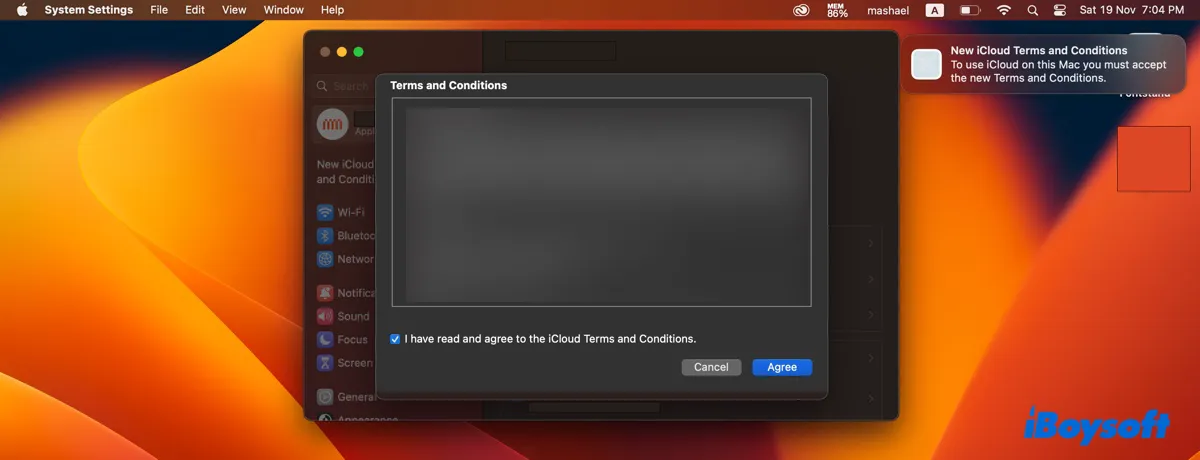
En un Apple TV, aparece justo después de iniciar el televisor. El mensaje suele decir: "Acepta los nuevos Términos y Condiciones utilizando un dispositivo iniciado en iCloud con la ID de Apple "***". Requiere un dispositivo con iOS 16 o posterior, o iPadOS 16 o posterior.
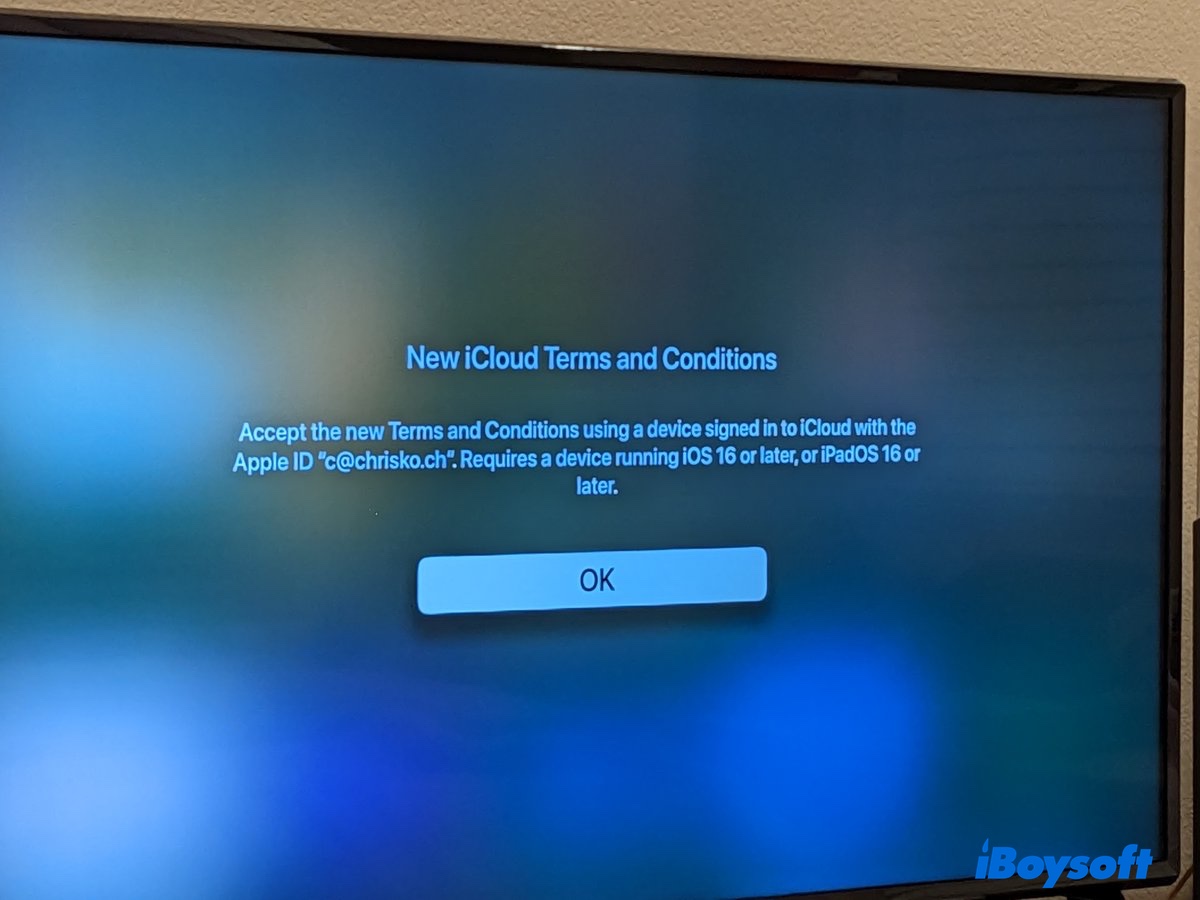
En un dispositivo iOS, el mensaje se muestra en el escritorio o en Configuración.
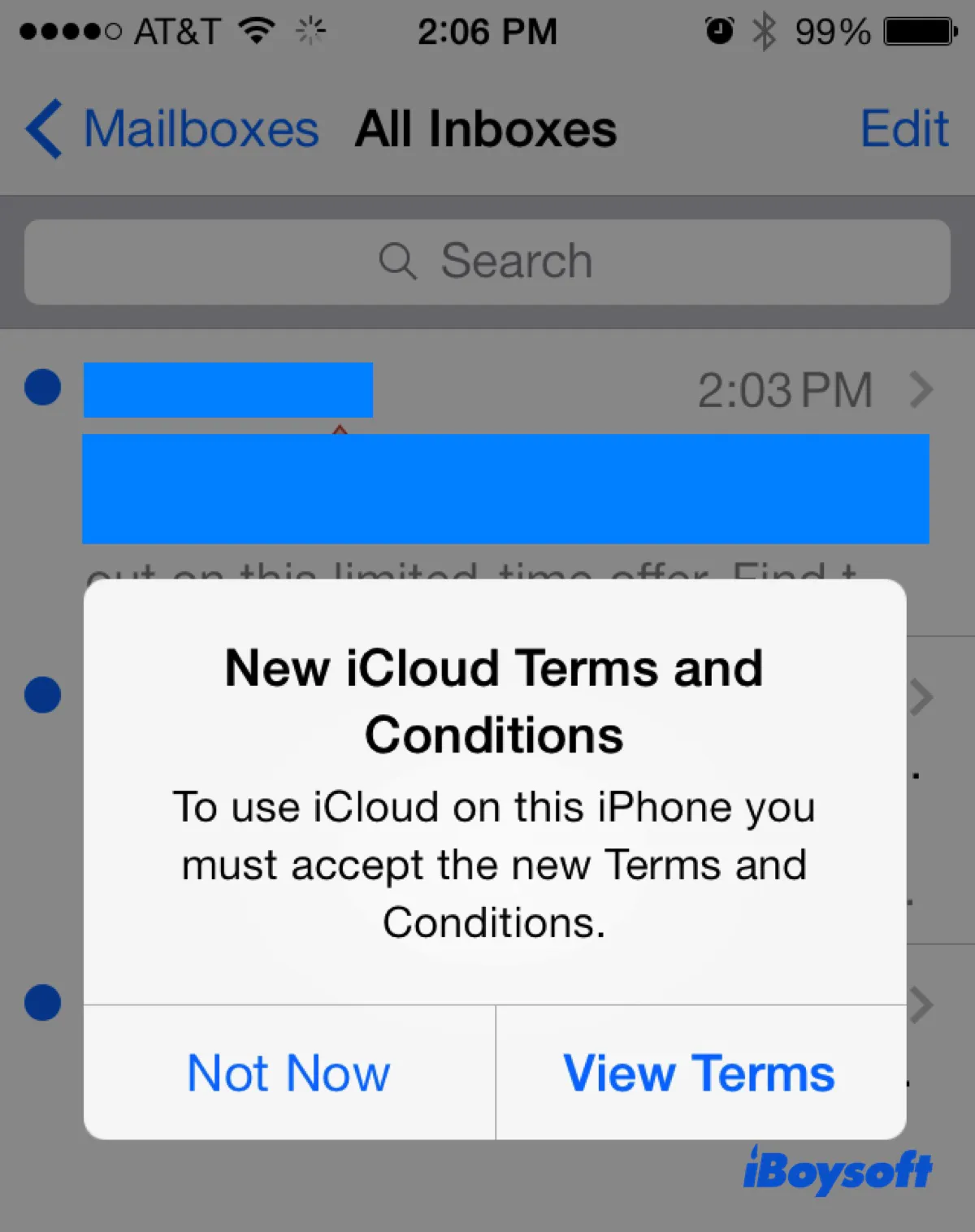
Si deseas seguir utilizando iCloud en tu dispositivo Apple, debes aceptar los términos y condiciones actualizados. Aunque el proceso suele ser sencillo, a veces el mensaje de "Nuevos Términos y Condiciones de iCloud" no desaparecerá, incluso si se ha aceptado.
Si te estás preguntando qué hacer si "Nuevos Términos y Condiciones de iCloud" siguen apareciendo, ¡sigue leyendo!
¿Por qué siguen apareciendo los Nuevos Términos y Condiciones de iCloud?
Los nuevos términos y condiciones de iCloud pueden seguir apareciendo debido a varias razones. Una razón común es que tu dispositivo Apple no está actualizado a la última versión del sistema operativo. Otra razón podría ser un problema con iCloud; por ejemplo, su función Private Relay puede estar bloqueada. También es posible que la VPN o el software de seguridad en tu dispositivo estén interfiriendo con el proceso.
¿Cómo deshacerse de los Nuevos Términos y Condiciones de iCloud en Mac?
Estos son los escenarios comunes que puedes experimentar cuando los nuevos términos y condiciones de iCloud siguen apareciendo en tu Mac, iPhone o Apple TV.
① No puedes aceptar los términos y condiciones actualizados porque el botón no responde.
② Intentaste aceptar los nuevos términos y condiciones de iCloud, pero la verificación falló.
③ El mensaje "Nuevos Términos y Condiciones de iCloud" sigue apareciendo a pesar de que lo has aceptado muchas veces.
Si alguno de ellos suena como tú, intenta las siguientes soluciones:
Cerrar sesión en iCloud y luego volver a iniciar sesión
La forma más efectiva de detener la ventana emergente de "Nuevos Términos y Condiciones de iCloud" que constantemente aparece en tu dispositivo Apple es cerrar sesión en iCloud y luego volver a iniciar sesión.
Nota: Si no quieres cerrar sesión en iCloud, salta a otras soluciones a continuación primero y considera cerrar sesión en iCloud como último recurso.
Arreglar que los Nuevos Términos y Condiciones de iCloud sigan apareciendo en Mac:
Si estás ejecutando macOS Sequoia, macOS Sonoma o macOS Ventura:
- Ve al menú de Apple > Preferencias del Sistema > ID de Apple.
- Haz clic en "Cerrar Sesión".
- Verifica los datos que deseas conservar y haz clic en "Guardar una Copia".
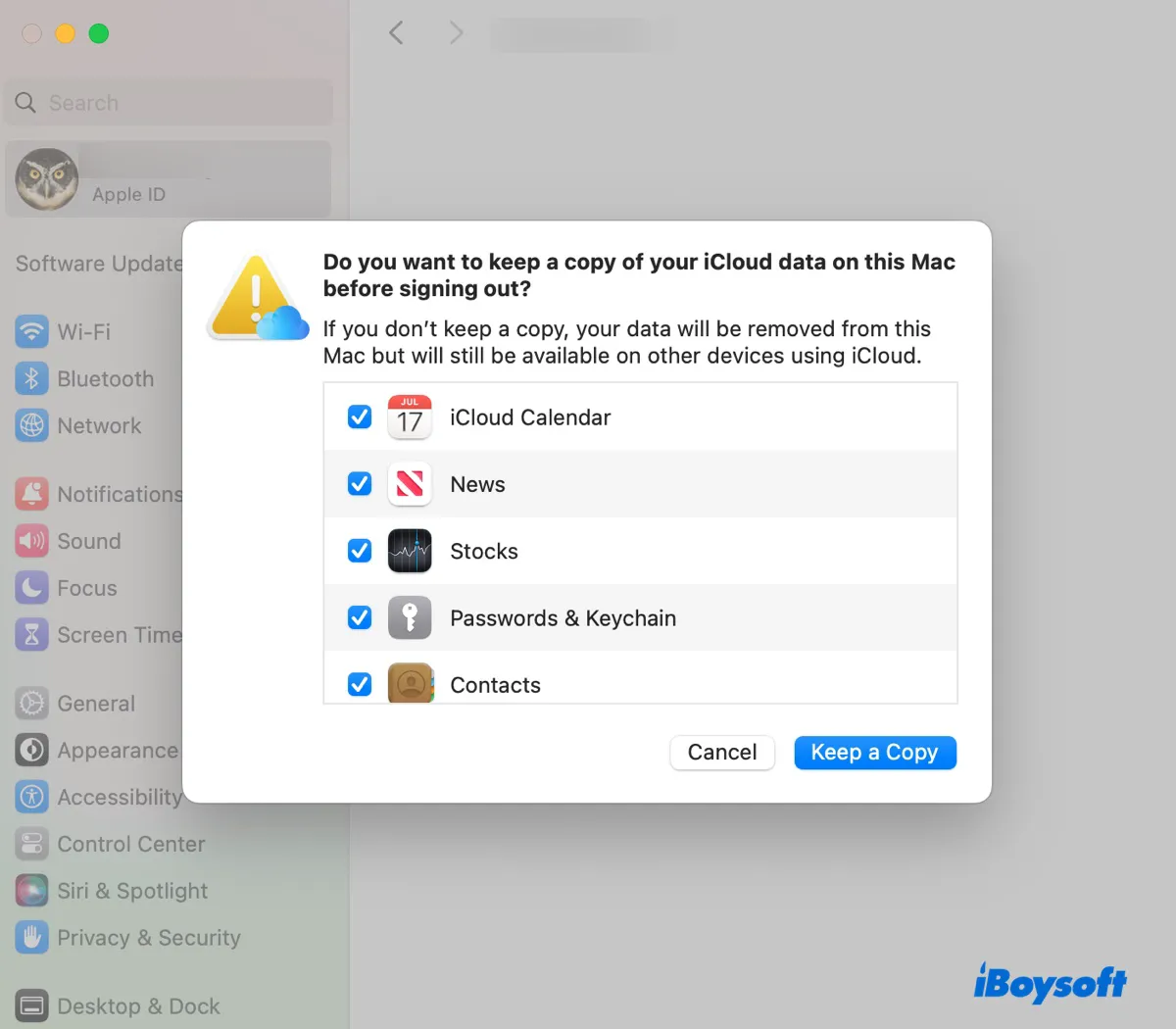
- Sigue las instrucciones para guardar una copia de otras cosas importantes en tu iCloud.
- Ingresa tu contraseña de Apple ID.
- Espera unos segundos, luego vuelve a iniciar sesión.
Si estás ejecutando macOS Monterey o anterior:
- Ve al menú de Apple > Preferencias del Sistema > ID de Apple.
- Haz clic en Resumen > Cerrar Sesión.
- Sigue las instrucciones para guardar una copia de otras cosas importantes en tu iCloud.
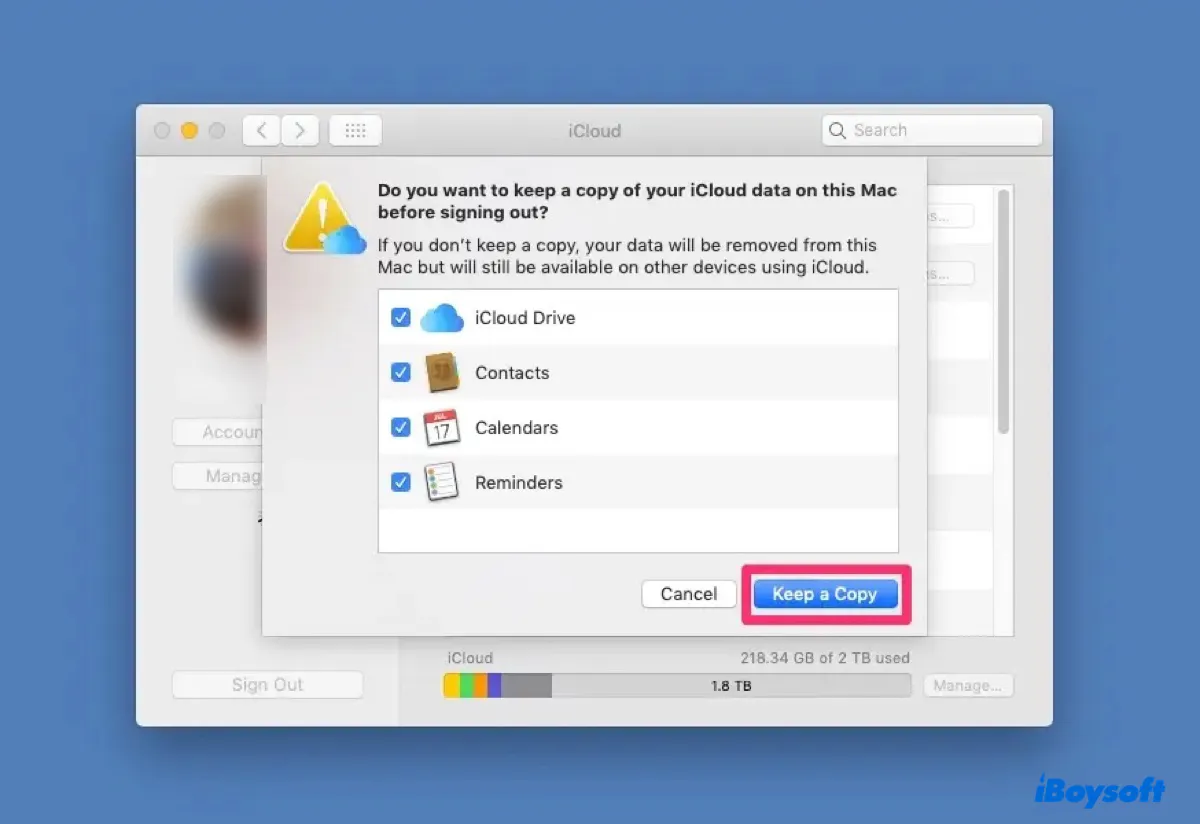
- Ingresa tu contraseña de Apple ID.
- Espera unos segundos, luego vuelve a iniciar sesión.
Arreglar que los Nuevos Términos y Condiciones de iCloud sigan apareciendo en iPhone o iPad:
- Ve a Configuración y toca tu nombre.
- Desplázate hacia abajo hasta el final y haz clic en "Cerrar Sesión".
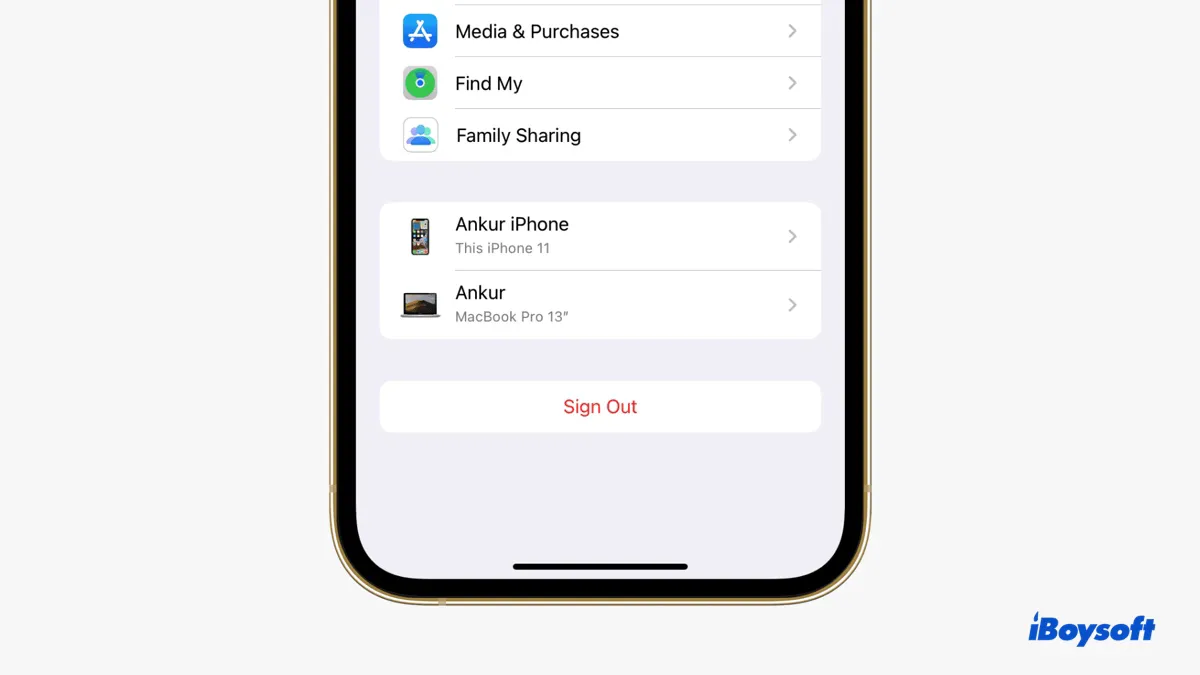
- Activa los datos que deseas conservar en tu dispositivo.
- Haz clic en "Cerrar Sesión".
- Toca "Cerrar Sesión" nuevamente.
- Inicia sesión de nuevo.
Arreglar que los Nuevos Términos y Condiciones de iCloud sigan apareciendo en Apple TV:
- Ve a Configuración > Usuarios y Cuentas.
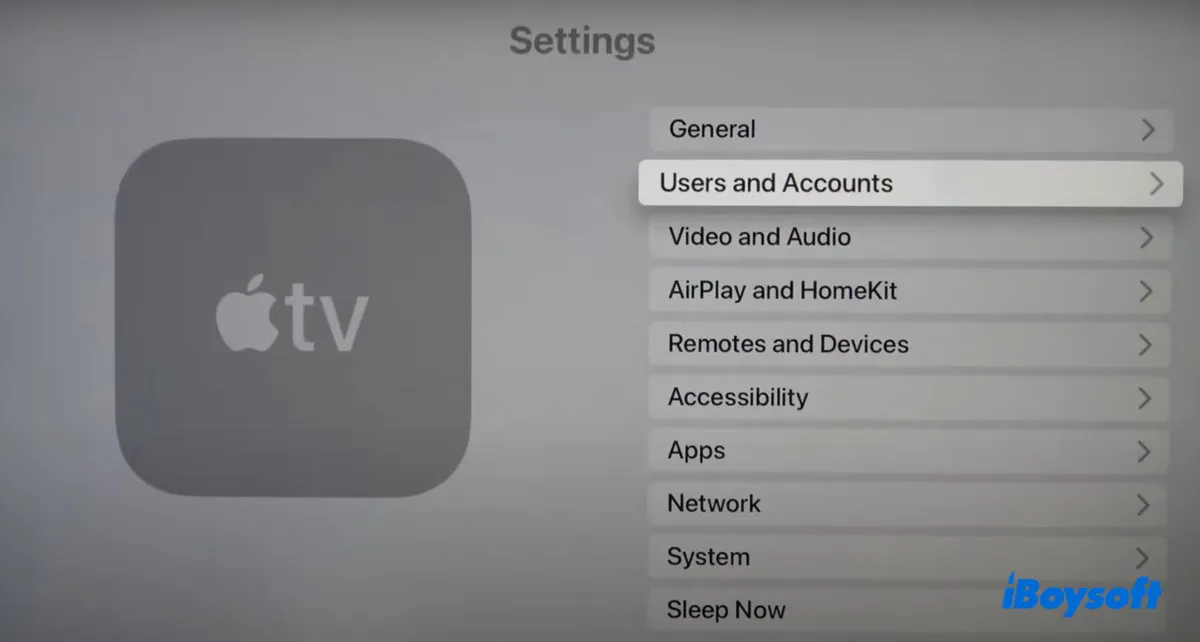
- Selecciona el usuario cuyos términos y condiciones de iCloud necesitan ser aceptados.
- Desplázate hacia abajo hasta iCloud y haz clic en la dirección de correo electrónico.
- Cierra sesión en iCloud.
- Inicia sesión de nuevo.
¿Funcionó? Si te ha sido útil, comparte este artículo para ayudar a otros que resuelvan el problema de que "Nuevos Términos y Condiciones de iCloud" sigan apareciendo en Mac, iPhone o Apple TV.
Desactiva Private Relay, software de seguridad y VPNs
Si "Nuevos Términos y Condiciones de iCloud" no desaparecen en tu Mac, intenta desactivar Private Relay si está activado y cierra o desinstala software de seguridad como Clean My Mac y aplicaciones VPN. Existe la posibilidad de que estén impidiendo que aceptes los nuevos términos y condiciones.
Acepta los nuevos términos y condiciones en tu iPhone
Si tienes un iPhone, puedes utilizarlo para deshacerte del aviso de "Nuevos Términos y Condiciones de iCloud" en tu Mac o Apple TV. Simplemente ve a Ajustes > Correo > Cuentas, luego toca tu cuenta de correo de iCloud. Aparecerá la alerta, pidiéndote que aceptes los nuevos términos y condiciones de Apple. Acéptalos, y luego el recordatorio en rojo en tu otro dispositivo de Apple desaparecerá.
Actualiza el sistema operativo
Otra cosa que puedes intentar cuando "Nuevos Términos y Condiciones de iCloud" siguen apareciendo es actualizar tu dispositivo al último sistema operativo. Esto puede mejorar la seguridad, traer nuevas funciones y solucionar errores y problemas que puedan estar causando problemas con los términos y condiciones de iCloud.
Ayuda a otros a deshacerse del aviso de "Nuevos Términos y Condiciones de iCloud" compartiendo este post.
Preguntas frecuentes sobre los nuevos términos y condiciones de iCloud
- Q¿Debo aceptar los nuevos términos y condiciones de iCloud?
-
A
Es necesario aceptar los nuevos términos y condiciones si deseas utilizar iCloud en tu Mac. Sin embargo, también es importante leer y comprender los cambios en los términos y condiciones antes de aceptarlos.
- Q¿Cómo aceptar los nuevos términos y condiciones de iCloud?
-
A
Aquí te explicamos cómo aceptar los nuevos términos y condiciones de iCloud:
Mac: Abre el menú de Apple > Preferencias del Sistema/Configuración > Haz clic en el aviso emergente de "Nuevos Términos y Condiciones de iCloud", luego desplázate hacia abajo para leer los términos y haz clic en Aceptar.
iPhone: Toca Configuración > Sugerencias de ID de Apple > Nuevos Términos y Condiciones de iCloud, haz clic en "Términos y Condiciones", luego desplázate hacia abajo para leer los términos y haz clic en Aceptar.